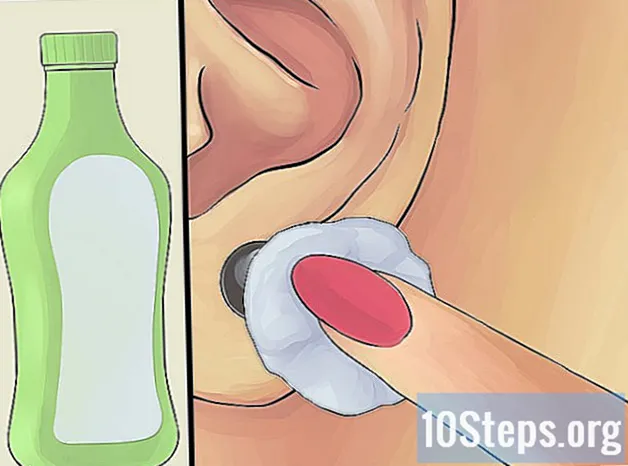लेखक:
Eugene Taylor
निर्मितीची तारीख:
12 ऑगस्ट 2021
अद्यतन तारीख:
11 मे 2024
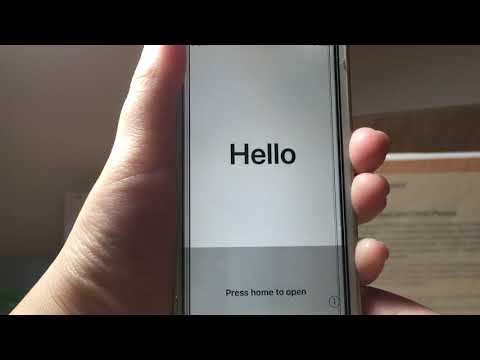
सामग्री
या लेखासह, आपण नवीन किंवा वापरलेल्या आयफोनचे सिम कार्ड कसे सक्रिय करावे ते शिकाल. कॉल करण्यासाठी आणि इतर वैशिष्ट्यांचा वापर करण्यासाठी ते कसे वापरावे हे शोधण्यासाठी ते वाचा.
पायर्या
3 पैकी भाग 1: वाय-फाय कनेक्शन किंवा सेल्युलर डेटा वापरणे
आवश्यक असल्यास, आयफोनवर चिप लावा. आपल्याला आपला आयफोन कसा आला यावर अवलंबून (ते नवीन असल्यास किंवा वापरले असल्यास, उदाहरणार्थ), आपल्याला ते सक्रिय करण्यापूर्वी डिव्हाइसमध्ये नवीन सिम कार्ड घालावे लागू शकते. आपण ते ऑपरेटरकडून थेट विकत घेतल्यास, चिप आधीच स्थापित केली जाईल.
- ऑपरेटरला आयफोन चिप सक्रिय करावी लागेल. आपण लॉक केलेल्या डिव्हाइसवर दुसर्या कंपनीकडून सिम वापरण्याचा प्रयत्न केल्यास आपण ते सक्रिय करण्यास सक्षम राहणार नाही.
- आपण कॅरिअर स्टोअर वरून आयफोन विकत घेतल्यास, चिप कदाचित आधीच कार्यान्वित होईल.

आयफोन चालू करा. हे करण्यासाठी, आपल्याला स्क्रीनवर पांढरा Appleपल लोगो दिसत नाही तोपर्यंत डिव्हाइसवरील लॉक बटण दाबा.
आपला आयफोन सेट करणे प्रारंभ करा. हे करण्यासाठी, प्रारंभ बटण दाबा आणि भाषा आणि प्रदेश निवडा.

कनेक्शन पर्यायावर क्लिक करा. आपण आयफोनला वाय-फाय नेटवर्कशी कनेक्ट करू शकता (आपल्याकडे आधीपासूनच संकेतशब्द असल्यास) किंवा क्लिक करू शकता सेल्युलर डेटा वापरा सक्रिय करण्यासाठी.- आपण वाय-फाय निवडल्यास, आपल्याला नेटवर्क संकेतशब्द प्रविष्ट करावा लागेल.
- आपण सेल्युलर डेटा निवडल्यास आपण वापरत असलेल्या गोष्टींसाठी आपल्याला पैसे द्यावे लागतील.
- आपल्याकडे फक्त पर्याय असल्यास आयट्यून्सशी कनेक्ट व्हा, सक्रिय करण्यासाठी आपल्याला संगणकावर प्रोग्राम उघडावा लागेल.

आयफोन सक्रिय होईपर्यंत प्रतीक्षा करा. डिव्हाइस इंटरनेटशी कनेक्ट होताच, ते स्वयंचलितपणे सक्रिय करण्याचा प्रयत्न करेल. या प्रक्रियेस काही मिनिटे लागतात.- सक्रियन सुरू करण्यापूर्वी आपल्याला तुमचा yourपल आयडी ईमेल आणि संकेतशब्द प्रविष्ट करावा लागेल.
आयफोन सेट अप समाप्त. अशा प्रकारे, आपण डिव्हाइस पुनर्संचयित करता तेव्हा (किंवा एखादा नवीन सेट अप करा), Appleपल आयडी प्रविष्ट करा आणि इतर विविध प्राधान्ये समायोजित करा यासाठी आपल्याला बॅकअप निवडावा लागेल. लॉक स्क्रीनवर नेल्यावर डिव्हाइस योग्यरित्या सक्रिय आणि कॉन्फिगर केले जाईल.
भाग 3 चा: आयट्यून्स वापरणे
ITunes अद्ययावत असल्याचे सुनिश्चित करा. हे करण्यासाठी, वर क्लिक करा मदत करा, वरच्या डाव्या कोपर्यात आणि मध्ये अद्यतने तपासा. आयट्यून्स अद्यतनाची तपासणी करत असताना प्रतीक्षा करा. आवश्यक असल्यास क्लिक करा आयट्यून्स डाउनलोड करा.
- बदल प्रभावी होण्यासाठी तुम्हाला आयट्यून्स अद्यतनित केल्यानंतर तुमचा संगणक पुन्हा सुरू करावा लागेल.
- आपल्याला आयट्यून्सवरील आपल्या IDपल आयडी खात्यात प्रवेश देखील करावा लागेल. हे करण्यासाठी क्लिक करा खाते, स्क्रीनच्या वरील डाव्या कोपर्यात आणि लॉग इन करा. शेवटी, आपला ईमेल आणि संकेतशब्द प्रविष्ट करा.
आयफोन चालू करा आणि सेट अप करण्यास सुरवात करा. मग आपली भाषा आणि प्रदेश निवडा.
आयट्यून्सशी कनेक्ट करा क्लिक करा. पर्याय उपलब्ध वायरलेस नेटवर्क अंतर्गत दिसून येईल.
- जर आपल्याला पर्याय दिसत नसेल तर आयट्यून्सशी कनेक्ट व्हापरंतु सेल्युलर डेटा वापरा, हा डेटा वापरून आयफोन सक्रिय करण्यासाठी त्यावर क्लिक करा.
यूएसबी केबलने आपल्या संगणकावर आयफोन कनेक्ट करा. संगणकासह केबलचा यूएसबी टोक आणि डिव्हाइसवरील लाइटनिंग सॉकेटला छोटा टोक जोडा.
- जर आयट्यून्स आधीच उघडलेले नसेल तर आपल्या समक्रमित सेटिंग्जनुसार ते आपोआप उघडेल. जर काहीही झाले नाही तर त्या चिन्हाद्वारे उघडा.
नवीन आयफोन म्हणून सेट अप क्लिक करा किंवा बॅकअपमधून पुनर्संचयित करा. आपल्यासाठी योग्य असलेली पद्धत निवडा - त्यापैकी कोणताही सक्रियकरण प्रक्रियेस प्रभावित करणार नाही.
प्रारंभ आणि नंतर समक्रमण क्लिक करा. अशा प्रकारे, आपण आपला आयट्यून्स लायब्ररीसह आपला आयफोन संकालित कराल आणि शेवटी, डिव्हाइस सक्रिय करा.
- प्रक्रियेसाठी कार्य करण्यासाठी आपल्यास इंटरनेट कनेक्शनची आवश्यकता आहे.
आयफोन सेट अप समाप्त. अशा प्रकारे, आपल्याला Appleपल आयडी प्रविष्ट करणे आवश्यक आहे, एक कोड तयार करा आणि इतर प्राधान्ये समायोजित करा. लॉक स्क्रीनवर नेल्यावर डिव्हाइस योग्यरित्या सक्रिय आणि कॉन्फिगर केले जाईल.
3 पैकी भाग 3: समस्या निवारण
जर आयफोन वापरला असेल तर, पूर्वीच्या मालकाशी संपर्क साधा. केसच्या आधारे, डिव्हाइस सक्रिय करण्यापूर्वी आपल्याला आपला Appleपल आयडी भरावा लागेल. ही अॅक्टिवेशन लॉक स्क्रीन आहे आणि चोरांना चोरी किंवा चोरी केलेले आयफोन सक्रिय करण्यापासून प्रतिबंध करते. जर आपण त्यास भेट दिली तर आपल्याला माहिती शोधण्यासाठी मागील मालकाशी बोलावे लागेल. अशा परिस्थितीत, दुसरा कोणताही मार्ग नाही.
- आपण मागील मालकाशी संपर्क साधण्यास सक्षम असल्यास, त्यांच्या Appleपल आयडीसह साइन इन करण्यास आणि "माय डिव्हाइस" विभागातून डिव्हाइस काढून टाकण्यास सांगा. अशाप्रकारे, आपल्याकडे डिव्हाइसवर प्रवेश असेल तर जणू तेच आपल्यासारखे असेल.
आपल्याला "अवैध सिम कार्ड" संदेश मिळाल्यास आयफोन रीस्टार्ट करा. हे कदाचित या समस्येचे निराकरण करेल, जरी त्रुटी कदाचित दुसर्या कारणामुळे देखील असू शकते:
- विमान मोड चालू आणि बंद करून पहा.
- आयफोनची ऑपरेटिंग सिस्टम अद्ययावत आहे का ते पहा.
- सिम कार्ड काढण्यासाठी आणि पुन्हा प्रविष्ट करण्याचा प्रयत्न करा.
- आपण मूळपेक्षा भिन्न कॅरियर चिप वापरत असल्यास आपला आयफोन अनलॉक केलेला आहे का ते पहा. उदाहरणार्थ: आपण व्हिव्होवर डिव्हाइस विकत घेतल्यास आणि क्लेरोकडून सिम वापरण्याचा प्रयत्न केल्यास आपणास आधी व्हिवो येथे डिव्हाइस अनलॉक करण्याची आवश्यकता असेल.
मागील आयट्यून्स बॅकअपमधून आपला आयफोन पुनर्संचयित करा. आपण या समस्येचे दुसर्या मार्गाने निराकरण करण्यात अक्षम असल्यास आपण आपला आयफोन अशा प्रकारे पुनर्संचयित करू शकता:
- हे आपल्या संगणकावर कनेक्ट करा आणि आयट्यून्स उघडा.
- विंडोच्या शीर्षस्थानी असलेल्या आयफोनवर क्लिक करा आणि "आयफोन पुनर्संचयित करा" क्लिक करा.
- आयफोन पुनर्संचयित होण्याची प्रतीक्षा करा आणि नंतर सेटअप आणि सक्रियकरण प्रक्रिया सुरू करा. यास थोडा वेळ लागू शकेल.
आपल्या सेवा प्रदात्याशी संपर्क साधा. जर कोणतीही गोष्ट आपल्या समस्येचे निराकरण करीत नसेल तर आपण ऑपरेटरकडे जाऊ शकता जो डिव्हाइस सक्रिय करेल.
टिपा
- आपला आयफोन सक्रिय करण्यास काही मिनिटे किंवा काही तास लागू शकतात.
चेतावणी
- सिम कार्ड सक्रिय करून आणि जुना नंबर हस्तांतरित करून, आपण डिव्हाइसमधून काही डेटा हटवू शकता. आयफोन सक्रिय करण्यापूर्वी महत्वाच्या संदेशांची सामग्री लक्षात घ्या.